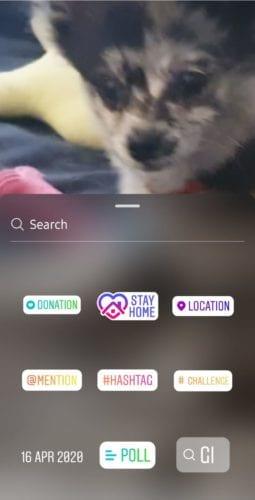Има толкова много страхотни начини да персонализирате публикациите си в Instagram, че е лесно да загубите следите си – добавянето на музика към вашата история е просто още един от тези начини. Можете да добавяте музика по няколко начина – от самия Instagram или от любимата си услуга за стрийминг, включително Shazam, SoundCloud и Spotify.
Ако използвате външни приложения, за да публикувате песни към вашите истории, цялата песен ще бъде споделена като отделен елемент (точно като снимка, която можете да добавите към историята си) – и ще съдържа удобна обратна връзка към въпросното приложение, която зрителите от вашата история може да проследите. Ако използвате функцията Instagram Music, вместо това ще получите стикер, който можете да добавите към вашите собствени изображения и видеоклипове
Ето как да добавите любимите си песни към публикациите си!
Instagram
За да добавите музика директно от Instagram, просто започнете своята история чрез иконата Your Story. Изберете вашата снимка или заснемете видеоклипа си, добавете своите филтри, ефекти и т.н. и когато сте готови, докоснете иконата на стикер в горната част на екрана.
Съвет: Някои устройства не показват опцията за добавяне на музика – това може да се дължи на факта, че Instagram не се е актуализирал от известно време, това конкретно устройство не се поддържа или поради грешка. Уверете се, че приложението ви е актуално, преди да опитате да използвате музикалната функция!

Икона в горната част – трета от дясно
Ще получите опцията да добавите различни видове стикери към вашата история – намерете този с надпис „Музика“ и ще видите списък с опции – можете да сортирате по жанр, настроение или просто да изберете най-популярните – каквото предпочитате.
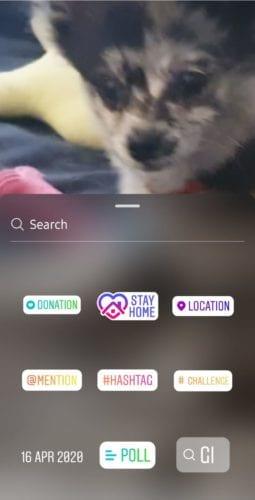
Потърсете опцията Музика
Съвет: Можете да използвате бутона Пусни, за да чуете клип на песента, за да сте сигурни, че наистина ви харесва!
Когато сте доволни от избора си, докоснете песента, която искате да използвате. Ако вашата история е изображение, клипът ще бъде ограничен до 15 секунди музика. Ако е видео, то ще продължи толкова дълго, колкото и видеото. Използвайте плъзгача, за да изберете коя част от песента искате да пуснете.
След това докоснете бутона Готово и музикален стикер ще бъде добавен към вашата история. След това можете да го местите, да го преоразмерите или дори да го завъртите, както всеки друг стикер. Поставете го където искате и сте готови!
Spotify
За да добавите песен на Spotify към вашата история в Instagram, трябва да имате инсталирано приложението на телефона си. Отворете го, изберете песента, която искате да споделите, и докоснете опцията за споделяне. Сред опциите там ще видите една за вашата история в Instagram.
Докосването ще ви отведе до споменатата история в Instagram, където можете да добавите различни неща като стикери, текст и други към нея, преди да я публикувате. Като изображение винаги ще показва обложката от албума, от който сте избрали песен.
SoundCloud
Имате нужда от приложението SoundCloud, за да споделяте песни към вашата история. Отворете го, изберете песента, която искате да добавите, и намерете опцията за споделяне в долната част. Докоснете го и изберете Споделяне в Instagram Stories. Песента и нейното фоново изображение ще бъдат импортирани в приложението и ще бъдете отведени направо към вашата история, където можете да добавите неща като текст, стикери и т.н., преди да я публикувате.
Shazam
Трябва да имате инсталирано приложението Shazam, за да можете да споделяте песни от Shazam във вашата история. Отворете приложението и или Shazam песен, която чувате веднага, или изберете една от вашата библиотека. Каквото и да изберете, използвайте опциите, за да стигнете до бутона Споделяне. Там ще намерите опция за Instagram Stories.
Докоснете го и песента и обложката ще бъдат импортирани в секцията Instagram истории. След това можете да добавяте стикери, текст и други, точно както на други изображения. Когато приключите, публикувайте песента си в историята си!